Java的JDK
Java开发工具包 (JDK) 是一个跨平台的软件开发环境,它提供了开发基于 Java 的软件应用程序和小程序所需的工具和库的集合。它是Java使用的核心包,以及JVM(Java虚拟机)和 JRE(Java运行时环境)。
初学者经常对 JRE 和 JDK 感到困惑,如果您只对在您的机器上运行Java程序感兴趣,那么您可以使用Java Runtime Environment 轻松完成。但是,如果您想开发基于 Java 的软件应用程序,那么除了 JRE,您可能还需要一些额外的必要工具,称为 JDK。
JDK=JRE+开发工具
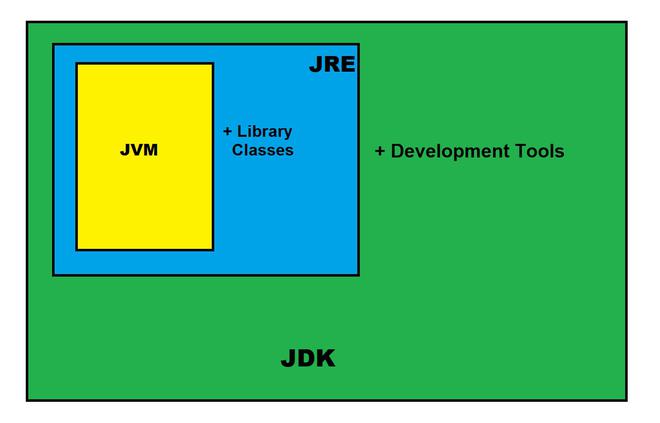
Java开发工具包 (JDK)
Java开发工具包是Java平台之一的实现:
- 标准版(Java SE),
- Java企业版 (Java EE),
- 微型版(Java ME),
JDK 的内容
JDK 有一个私有的Java虚拟机 (JVM) 和一些其他开发Java应用程序所需的资源。
JDK 包含:
- Java运行时环境 (JRE),
- 一个解释器/加载器(Java),
- 一个编译器(javac),
- 存档器(jar)等等。
JDK 中的Java Runtime Environment 通常称为 Private Runtime,因为它与常规 JRE 分离并具有额外的内容。 JDK 中的私有运行时包含一个 JVM 和生产环境中存在的所有类库,以及对开发人员有用的附加库,例如国际化库和 IDL 库。
最受欢迎的 JDK:
- Oracle JDK:最受欢迎的JDK和Java11的主要发行商,
- OpenJDK:可供使用:JDK 15、JDK 14 和 JMC,
- Azul Systems Zing:适用于 Linux 操作系统的高效且低延迟的 JDK,
- Azul Systems:基于 Zulu 品牌,适用于 Linux、Windows、Mac OS X,
- IBM J9 JDK:适用于 AIX、Linux、Windows 和许多其他操作系统,
- Amazon Corretto:免费构建 OpenJDK 并提供长期支持的最新选项。
设置:
在您的开发环境中设置 JDK 非常简单,只需按照以下简单步骤操作即可。
安装JDK
- 通过此链接转到此 Oracle 的官方下载页面
- 选择最新的 JDK 版本并单击下载并将其添加到您的类路径中。
- 只需检查 JDK 软件是否安装在您的计算机上的正确位置,例如,C:\Program Files\ Java\jdk11.0.9。
为 Windows 设置 JAVA_HOME:
- 右键单击我的电脑并选择属性。
- 转到高级选项卡并选择环境变量,然后编辑 JAVA_HOME 以指向存储 JDK 软件的确切位置,例如,C:\Program Files\ Java\jdk11.0.9 是 Windows 中的默认位置。
Java保持向后兼容性,因此不用担心,只需下载最新版本即可获得所有旧功能和许多新功能。安装 JDK 和 JRE 后,将Java命令添加到命令行。您可以通过Java -version命令通过命令提示符验证这一点。在某些情况下,您需要在安装 JDK 后重新启动系统。
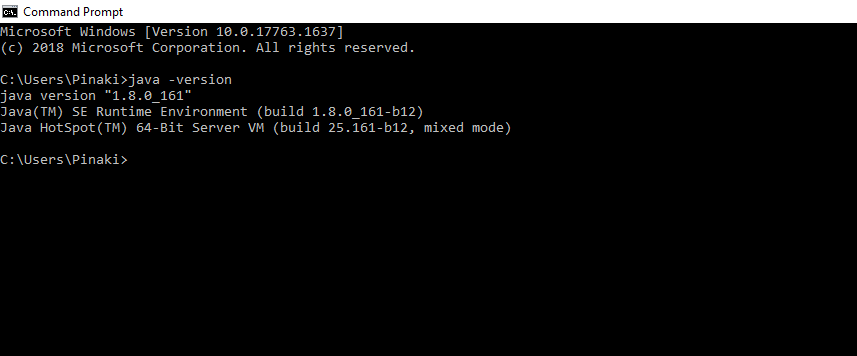
JDK版本
使用 JDK 编译和运行Java代码:
您可以使用 JDK 编译器将Java文本文件转换为可执行程序。您的Java文本段在编译后转换为带有.class扩展名的字节码。
首先,创建一个Java文本文件并使用名称保存它。在这里,我们将文件保存为 Hello。Java。
Java
class Hello{
public static void main (String[] args) {
System.out.println("Hello Geek!");
}
}之后只需简单地使用javac命令,该命令用于Java的编译目的。请不要忘记在命令行中提供您的Java文本文件的完整路径,否则您将收到错误消息“系统找不到指定的路径”,
您的命令应该类似于下面给出的示例,其中 Hello 是文件名,文件的完整路径在文件名之前指定。路径和 javac.exe 应该在引号内。
“C:\Program Files\Java\jdk-11.0.9\bin\javac.exe” Hello.java
您现在可以注意到Hello.class文件正在与 Hello 相同的目录中创建。Java。现在您只需使用Java Hello命令即可运行您的代码,它会根据您的代码为您提供所需的结果。请记住,您不必包含 .class 来运行您的代码。
C:\Users\Pinaki\Documents>java hello_world
(Output:) Hello Geek!
Jar 组件:
JDK 中包含了很多有用的工具,其中,继 javac 之后最受欢迎的是 jar 工具。 jar 文件只不过是一整套Java类。创建 .class 文件后,您可以将它们放在一个 .jar 中,以可预测的方式压缩和构建它们。现在,让我们将 Hello.class 转换为 jar 文件。
在继续之前,请注意您应该在 Hello.txt 所在的同一目录中。 Java文件已保存。现在在命令行中键入下面给出的命令。
创建 .jar 文件
C:\Users\Pinaki\Documents>”c:\Program Files\Java\jdk-11.0.9\bin\jar.exe” –create –file Hello.jar Hello.class
现在您可以注意到使用 Hello.class 文件和 jar.exe 在同一目录中创建了 Hello.jar 文件。您可以通过将 jar 文件添加到类路径并执行其中的程序来使用它。这里 -cp 代表类路径,它有助于将 jar 添加到相同的类路径。
执行 .jar 文件
java -cp hello_world.jar hello_world
JDK 的重要组件
下面是 Jdk 最常用组件的完整列表,这些组件在Java应用程序的开发过程中非常有用。 Use javac java javap javadoc jar appletviewer xjc apt jdb jmc javap JConsole pack200 extcheck idlj keytool jstatd jstat jshel jstack jrunscript jhat jpackage javaws javah jarsigner jinfo javafxpackagerComponent Java compiler converts source code into Java bytecode The loader of the java apps. Class file disassembler, Documentation generator, Java Archiver helps manage JAR files. Debugging of Java applets without a web browser, Accepts an XML schema and generates Java classes, Annotation-processing tool, Debugger, Java Mission Control, Class file disassembler, Monitoring and Management Console, JAR compression tool, Utility tool to detects JAR file conflicts, IDL-to-Java compiler, The keystore manipulating tool, jstat daemon (experimental) JVM statistics monitoring tool jshell introduced in java 9. Prints Java stack traces(experimental) Java command-line script shell. Java Heap Analysis Tool (experimental) Generate self-contained application bundles. Web Start launcher for JNLP applications, C header and stub generator, jar signing and verification tool configuration information(experimental) Package and sign JavaFX applications